1、首先创建一个白色画布。

2、将前景色设置为橙黄色,背景色设置为棕色。

3、依次点击【滤镜】-【渲染】-【云彩】。

4、依次点击【滤镜】-【杂色】-【添加杂色】。
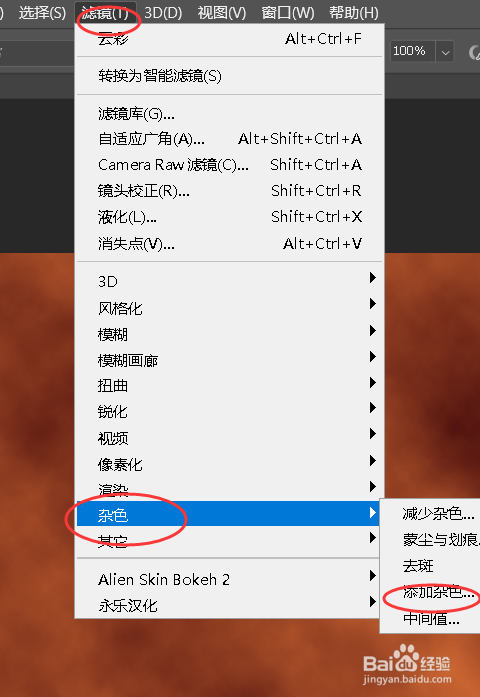
5、数量设置为20左右。

6、依次点击【滤镜】-【模糊】-【动感模糊】。

7、数值参考下图。
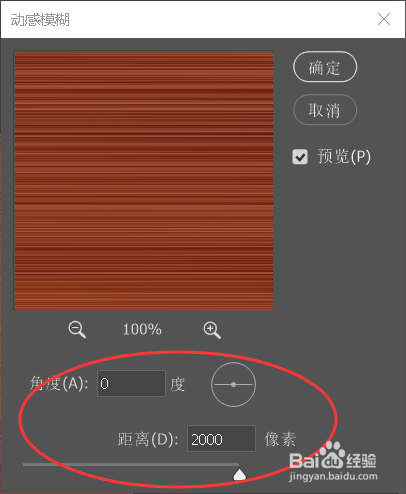
8、使用【矩形选框工具】框选出一个小矩形。

9、依次点击【滤镜】-【扭曲】-【旋转扭曲】。

10、上述步骤多操作几次。

时间:2024-10-14 07:19:44
1、首先创建一个白色画布。

2、将前景色设置为橙黄色,背景色设置为棕色。

3、依次点击【滤镜】-【渲染】-【云彩】。

4、依次点击【滤镜】-【杂色】-【添加杂色】。
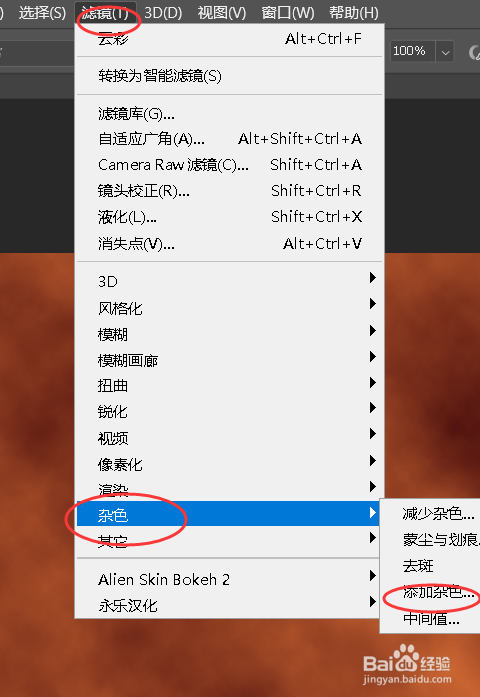
5、数量设置为20左右。

6、依次点击【滤镜】-【模糊】-【动感模糊】。

7、数值参考下图。
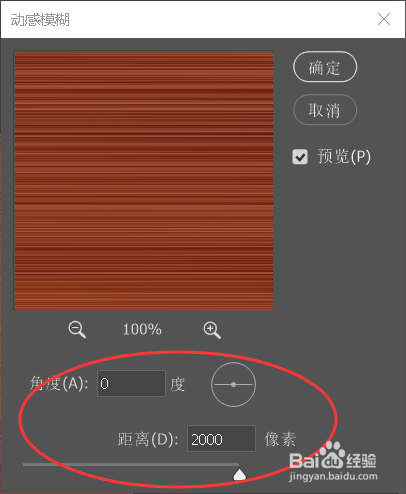
8、使用【矩形选框工具】框选出一个小矩形。

9、依次点击【滤镜】-【扭曲】-【旋转扭曲】。

10、上述步骤多操作几次。

